SPECIFICATION
2要素認証
ABLEパネルにログインする際に、従来のパスワードに加えてスマートフォンアプリで発行されたワンタイムパスワードを用いた2要素認証がご利用いただけます。
2要素認証により、万が一パスワードが第三者に悪用されたとしても不正使用を防ぐことができセキュリティが大幅に向上します。
trip_origin ご利用方法
| 1. |
認証を行うスマートフォンで以下アプリをダウンロードしてください。(以下:認証アプリ) Android: Google認証システム(Google Authenticator) iOS: Google認証システム(Google Authenticator) |
|---|---|
| 2. | ABLEパネルにログインし、①ホーム⇒②2要素認証の順で押してください。 |
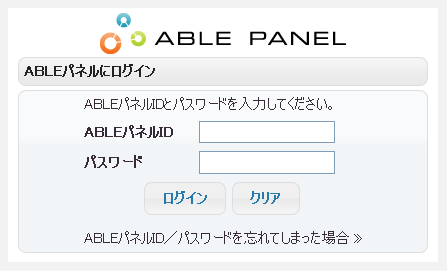 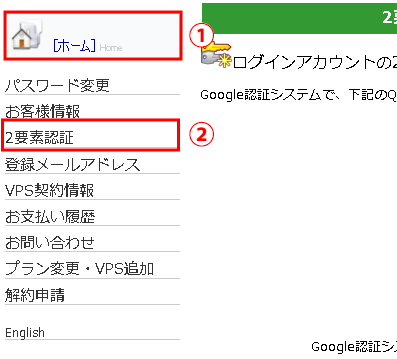
|
|
| 3. |
表示されたQRコードを事前にダウンロードした認証アプリを起動し、①「コードを追加」②「QRコードをスキャン」で読み取ってください。 6桁の認証コードが表示されます。ABLEパネルの入力欄に③認証コードを入力し、④「登録」をクリックします。 |
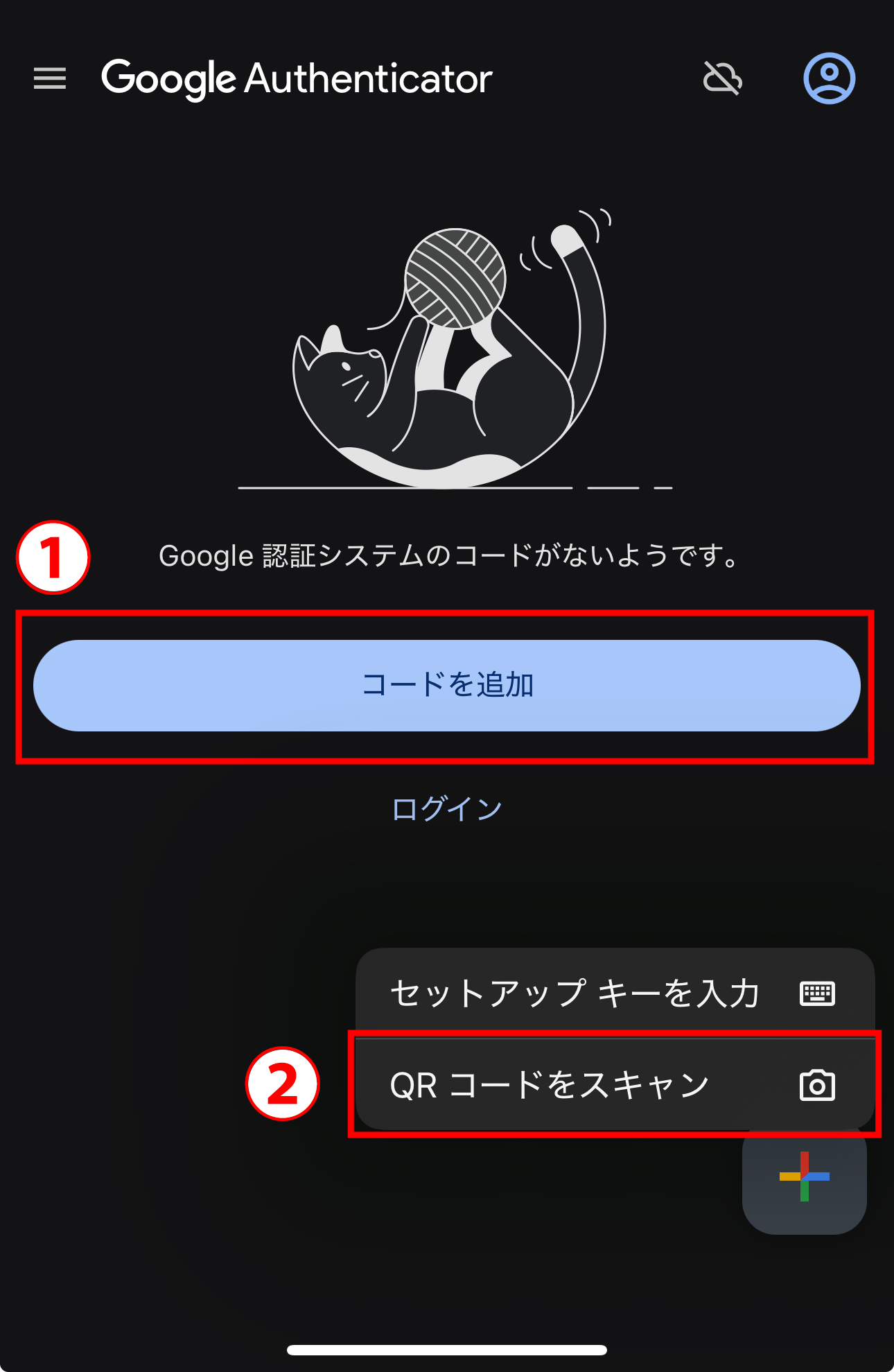 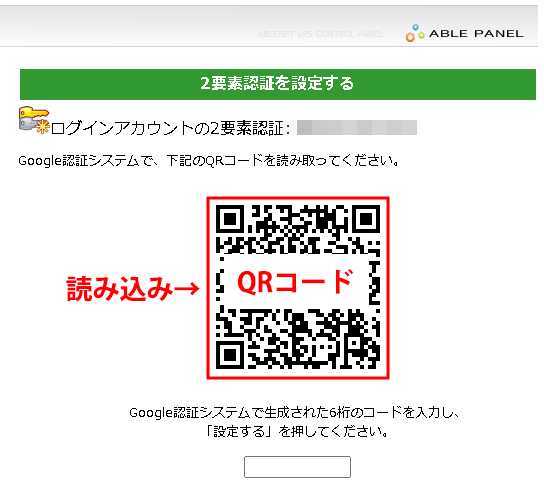 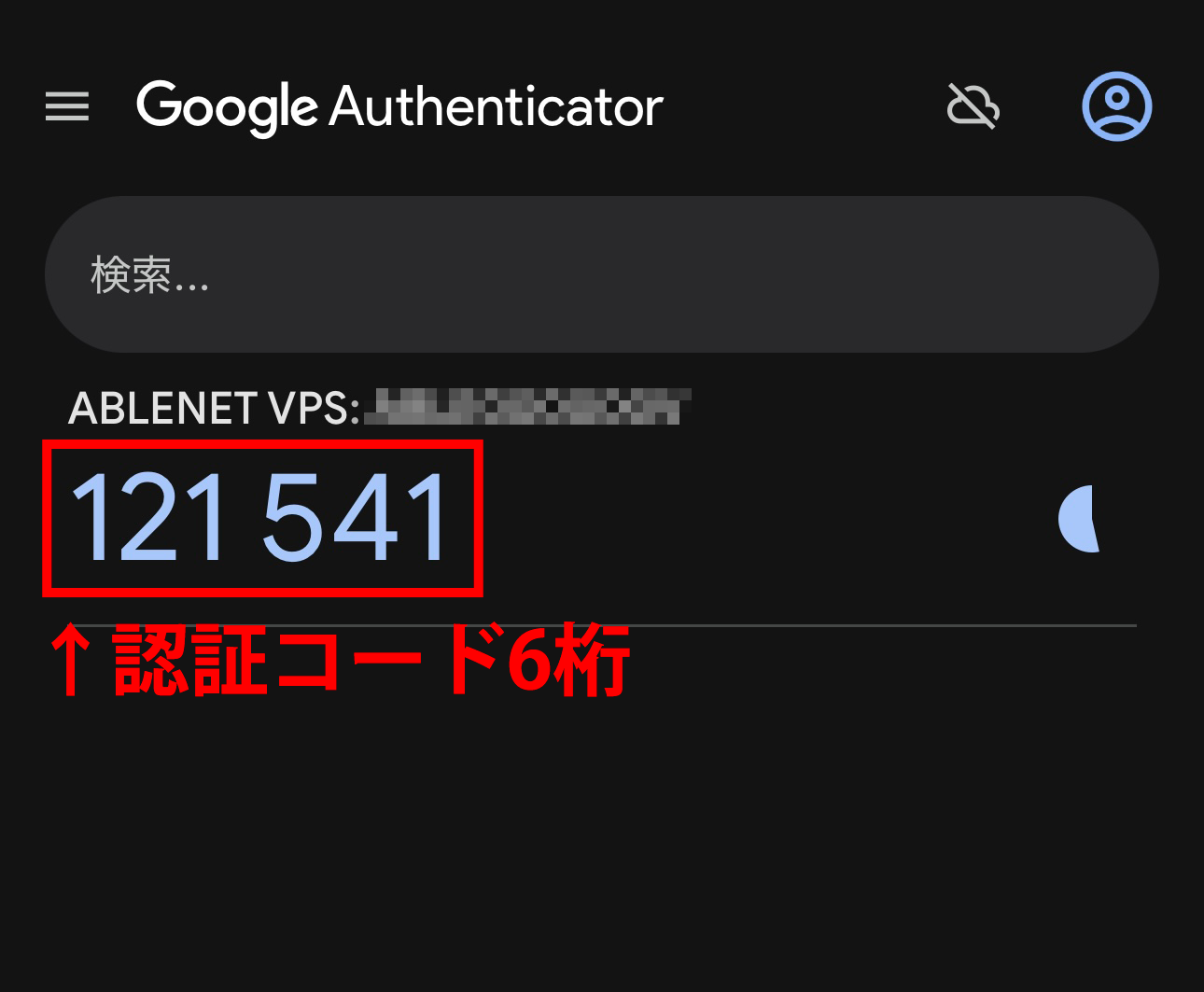 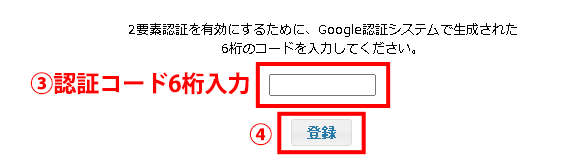 |
|
<QRコードがスキャンできない場合>①「コードを追加」②「セットアップキーを入力」を押し、下記情報を入力し追加を押してください。 |
|
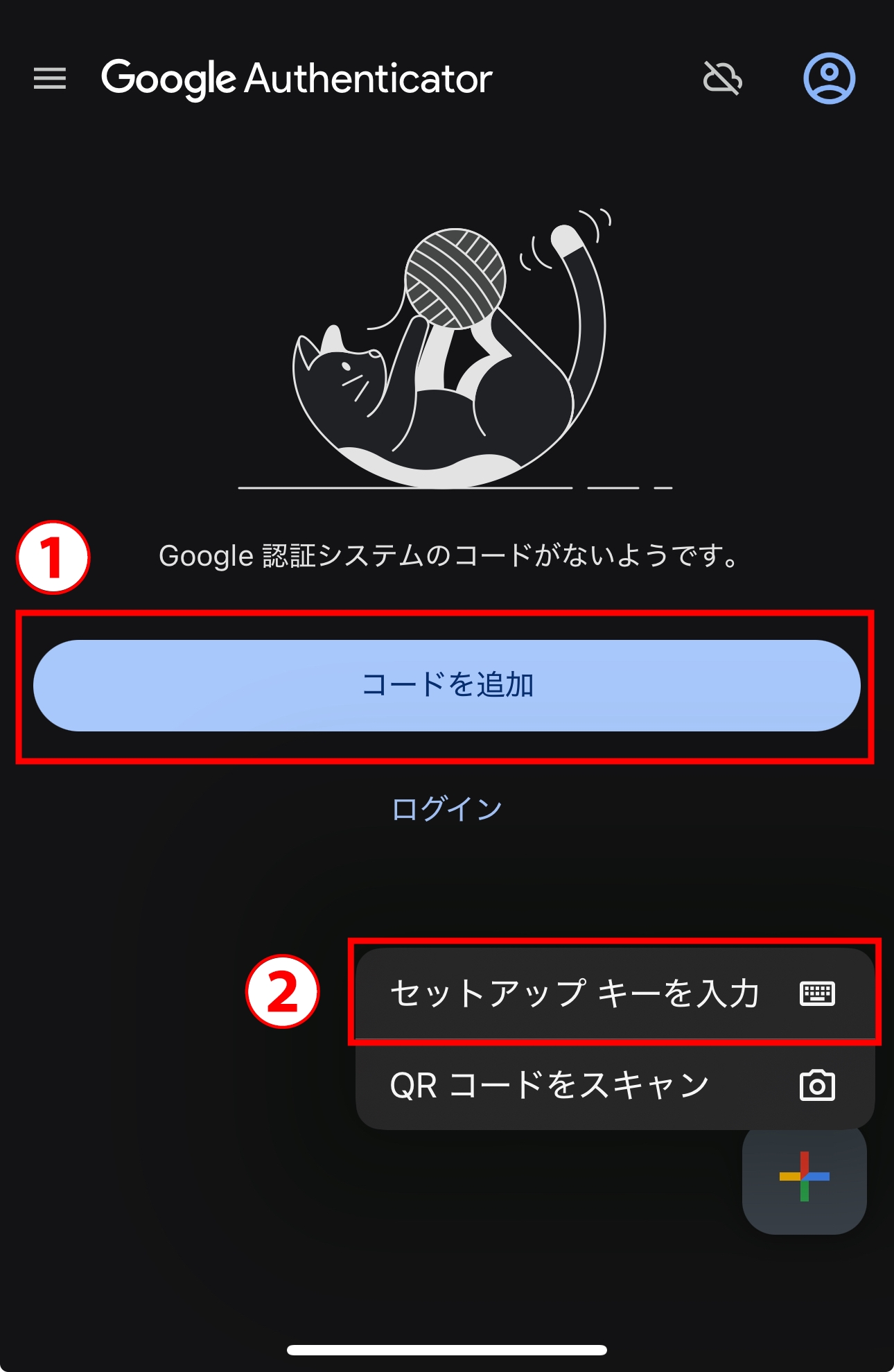  |
|
| 6桁の認証コードが表示されます。ABLEパネルの入力欄に③認証コードを入力し、④「登録」をクリックします。 | |
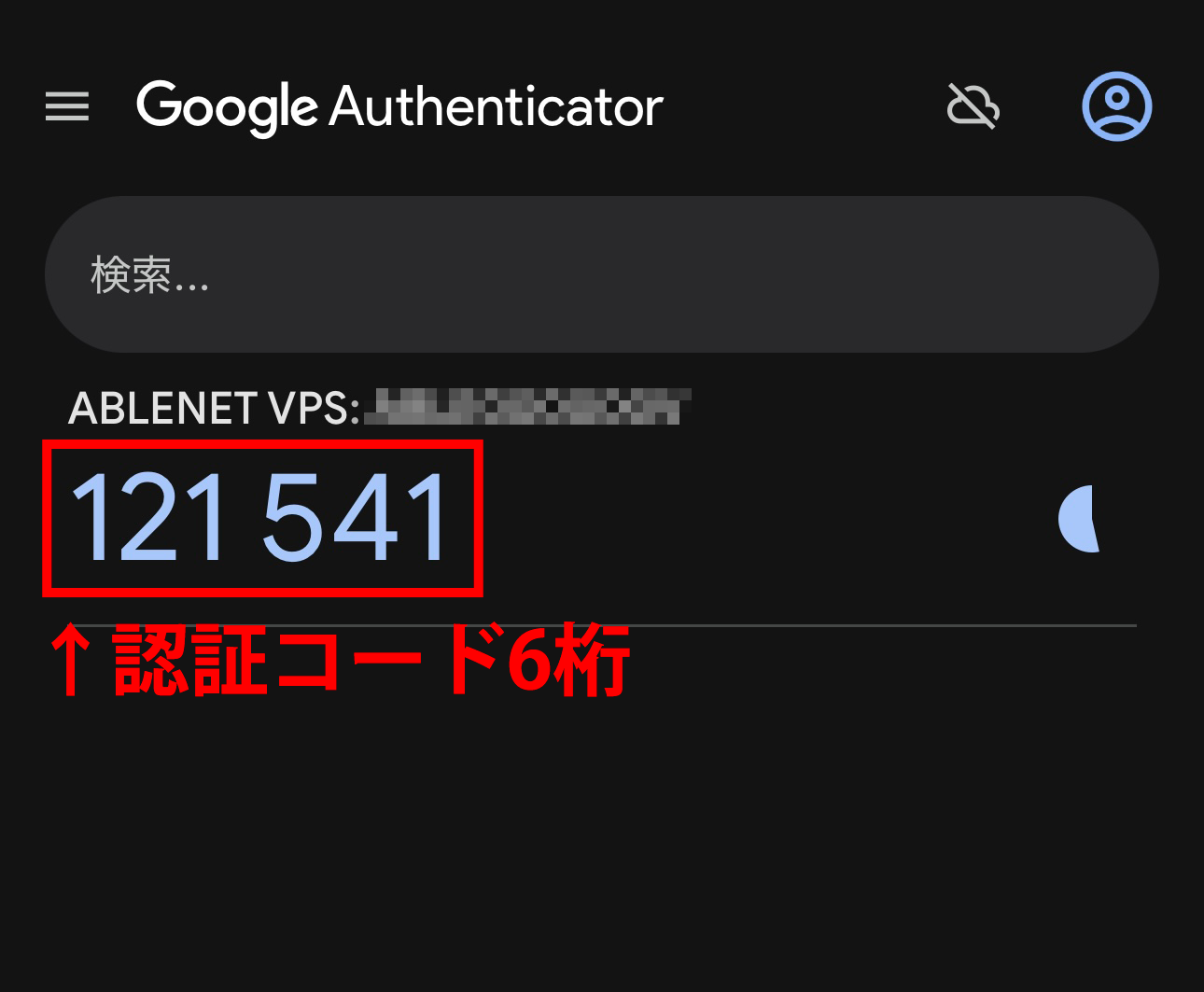 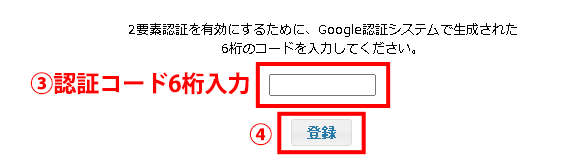 |
|
| 4. |
ABLEパネルをログアウトし、再ログインしてください。 ABLEパネル IDとパスワードでのログイン後に、ABLEパネル2要素認証が表示されます。 認証アプリで表示されるコードを入力しログインしてください。 |
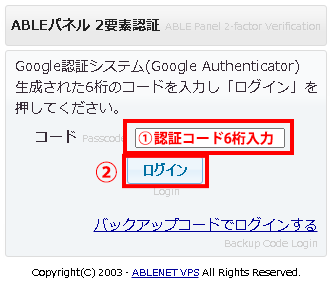 |
|
trip_origin バックアップコード
スマートフォンの紛失や故障、認証アプリの利用が困難な状況でも、バックアップコードがあればアカウントにログインできます。
| 1. |
ABLEパネルにログイン⇒①ホーム⇒②2要素認証⇒③バックアップコードの順で押してください。 表示されたコードはコピペか「CSVとして保存」を押して、手元に残るように管理してください。 表示されたコードは1つずつご利用いただけます。 |
|---|---|
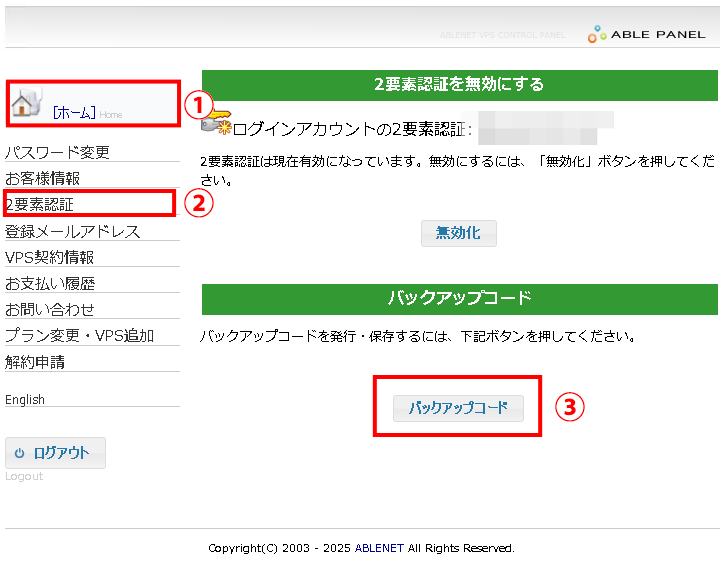 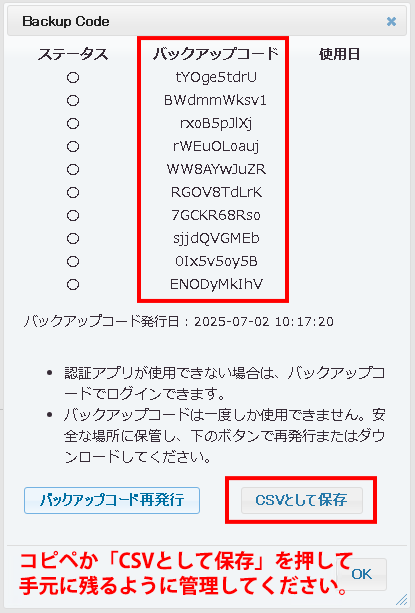 ※バックアップ コードを使用してログインすると、そのコードは無効になります。 |
|
| 2. | 2要素認証ログイン画面でログインできなくなった場合、「バックアップコードでログインする」を押して、手元に残しておいた①バックアップコードを入力して②「ログイン」を押してください。 |
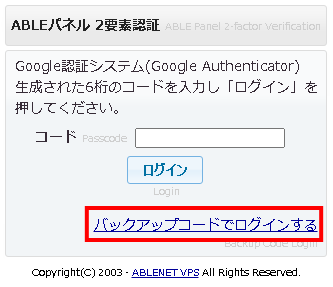 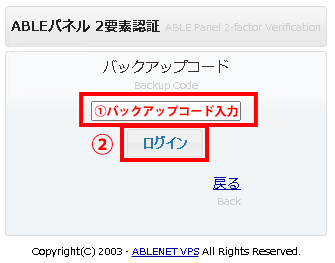 |
|
trip_origin 解除方法
| 1. | ABLEパネルにログイン⇒①ホーム⇒②2要素認証⇒③「無効化」ボタンの順で押してください。 |
|---|---|
 ※ABLEパネルにログインせずに解除するには、ログインできない場合をご覧ください。 |
|
trip_origin 2要素認証設定後、ログインできない場合
バックアップコードが分からない場合は、ご利用者様がご本人である確認が必要になります。
お手数ですが登録メールアドレスからサポートまでご連絡ください。
VPSご契約者様の確認完了後、2要素認証を解除致します。
※平日営業時間の対応となります。
